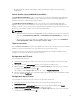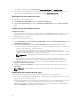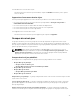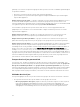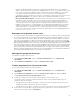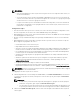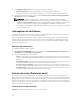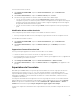Users Guide
Pour créer une archive sécurisée :
1. Dans DLCI pour SC2012 VMM, cliquez sur Centre de maintenance, puis sur Paramètres de
maintenance.
2. Dans Centre de maintenance, cliquez sur Archive sécurisée puis sur Créer.
3. Sélectionnez le type d'archive sécurisée à utiliser et fournissez les détails requis.
• Si vous créez une archive sécurisée de type Partage réseau, indiquez l'emplacement pour
enregistrer les profils, les références pour accéder à cet emplacement et une phrase secrète pour
protéger le profil. Ce type d'archive sécurisée fournit le support de partage de fichier de support
de type CIFS (Common Internet File System).
• Si vous créez une archive sécurisée de type vFlash, fournissez la phrase secrète pour protéger le
profil.
Modification d'une archive sécurisée
Tenez compte des points suivants lorsque vous modifiez une archive sécurisée :
• vous ne pouvez pas modifier le nom, la description, le type d'archive sécurisée et la phrase secrète.
Pour modifier une archive sécurisée :
1. Dans DLCI pour SC2012 VMM, cliquez sur Centre de maintenance, puis sur Paramètres de
maintenance.
2. Dans Centre de maintenance, cliquez sur Archive sécurisée, puis sur Modifier pour modifier
l'archive.
Suppression d'une archive sécurisée
Vous ne pouvez pas supprimer une archive sécurisée dans les cas suivants :
• L'archive sécurisée est associée à un serveur ou un groupe de serveurs.
• Une tâche planifiée est associée à l'archive sécurisée. Toutefois, pour supprimer celle-ci, supprimez la
tâche planifiée, puis l'archive sécurisée.
1. Dans DLCI pour SC2012 VMM, cliquez sur Centre de maintenance et Gérer les tâches.
2. Dans Centre de maintenance, cliquez sur Archive sécurisée et sur Supprimer pour supprimer le site
protégé.
Exportation de l'inventaire
Dans DLCI pour SC2012 VMM, vous pouvez exporter l'inventaire des serveurs et groupes de serveurs
sélectionnés vers le fichier
inventory.xml. Vous pouvez enregistrer ces informations dans un
répertoire Windows partagé ou dans un système de gestion. En outre, vous pouvez importer ce fichier
d'inventaire vers DRM et créer un référentiel sur la base de ce fichier d'inventaire, ou bien créer une
configuration de référence.
Pour exporter l'inventaire de micrologiciel des serveurs ou groupes de serveurs si vous utilisez Internet
Explorer 10 ou une version supérieure, ajoutez l'adresse IP du complément de console au site Intranet
local. Pour exporter le fichier d'inventaire, accédez à Paramètres IE → Options Internet → Avancé →
Sécurité et désélectionnez l'option Ne pas enregistrer les pages cryptées sur le disque.
Lorsque vous exportez les informations des composants d'un serveur, l'inventaire complet du serveur est
exporté.
39